- Qual’è il problema?
- Come risolvere il microfono che non funziona in Microsoft Teams?
- Correzione 1: aggiorna il client Skype for Business
- Correzione 2: prova ad aggiornare da Microsoft Office
- Correzione 3: controlla le autorizzazioni del microfono
- Correzione 4: disabilitare l’avvio automatico di Skype
- Correzione 5: eseguire lo strumento di risoluzione dei problemi integrato
- Conclusione
Microsoft Teams è un software di collaborazione versatile con tantissime funzionalità. E ha molti miglioramenti aziendali da integrare con molti clienti e strumenti. Microsoft Teams consente chiamate video e audio coinvolgenti e di alta qualità per i suoi utenti. Sebbene ci siano alcuni errori segnalati dagli utenti, ha comunque alcuni bug critici che potremmo dover esaminare. Quindi, abbiamo sentito dai nostri utenti che stanno riscontrando problemi con il microfono.
Come tutti sappiamo, un microfono o un microfono è un dispositivo in cui parliamo. Pertanto, durante le chiamate vocali o video, la persona dall’altra parte non è in grado di ascoltare ciò che l’utente da questa parte sta dicendo. Anche se non ci sono problemi sul fronte hardware. Quindi, se stai riscontrando lo stesso problema, siamo pronti con le soluzioni. Quindi iniziamo.

Qual’è il problema?
Il problema con Microsoft Teams sembra un bug che impedisce agli utenti di utilizzare i microfoni nelle chiamate video e audio. Questo è un problema tecnico che a volte viene risolto con il semplice riavvio o il riavvio dell’app. Ma quando il problema diventa regolare, frustra gli utenti. Questo problema tecnico a volte interrompe anche il microfono in altre applicazioni.
Nel complesso il problema ruota attorno al microfono che causa disturbi nelle riunioni e nelle presentazioni online, cosa piuttosto famosa al giorno d’oggi. Quindi esamineremo ora tutti i tipi di correzioni che ti aiuteranno a uscire da questo problema. Parleremo di riparazioni semplici, quindi non hai bisogno di un esperto in piedi da solo. Passiamo ora alle correzioni.
Come risolvere il microfono che non funziona in Microsoft Teams?
Parleremo ora delle correzioni, che risolveranno principalmente il problema del microfono con Microsoft Teams. Raccomandiamo inoltre di seguire le riparazioni nell’ordine di cui parleremo. E nessun passaggio dovrebbe essere saltato per eseguire l’altro. Quindi iniziamo con le correzioni.
Annunci
Correzione 1: aggiorna il client Skype for Business
Come sappiamo, Microsoft Teams è un software di collaborazione, quindi le funzionalità integrate in questo sono in qualche modo adottate e collegate con le app partner. L’aggiornamento del client aziendale Skype sembra funzionare per la maggior parte degli utenti. Quindi devi anche provarlo. Per aggiornare, segui i passaggi seguenti.

- Accedi alla pagina di download ufficiale di Skype for Business
- Cerca l’ultima versione disponibile
- Scaricalo e disinstalla quello precedente che è già nel tuo sistema.
- Quindi installa quello che hai scaricato ora
- Dopo l’installazione, riavvia il computer
Dopo il riavvio, apri Microsoft Teams e prova a fare una videochiamata e controlla se il problema persiste. Se il problema persiste, passa alla correzione successiva.
Correzione 2: prova ad aggiornare da Microsoft Office
Annuncio
L’aggiornamento dall’applicazione autonoma di Microsoft Office può aiutare a risolvere il problema in larga misura. Per fare ciò, segui i passaggi seguenti.
Annunci
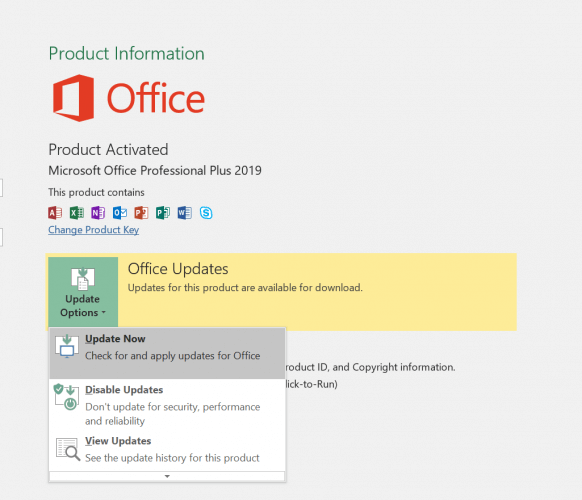
- Apri l’applicazione Microsoft Office dal menu di avvio
- Fai clic sul menu File in alto e scorri fino a “Account”.
- Quindi seleziona Opzioni di aggiornamento e ulteriori Aggiorna ora
- Scarica gli aggiornamenti in sospeso da lì e riavvia il computer una volta che l’aggiornamento è terminato e si è installato
Quindi, di nuovo, avvia l’applicazione Microsoft Teams per verificare se il problema è stato risolto o meno. Passa alla correzione successiva per ulteriori informazioni
Correzione 3: controlla le autorizzazioni del microfono
A volte l’autorizzazione per il microfono non viene concessa o erroneamente disattivata. Controllare e consentire aiuterà a risolvere il problema. Segui i passaggi seguenti per verificare le autorizzazioni del microfono.
Annunci

- Fare clic sul pulsante Start e selezionare le impostazioni
- Quindi fare clic su Privacy
- Nel riquadro di sinistra, vedrai l’opzione per Microfono
- Fare clic su quello
- Nell’elenco controlla Microsoft Teams e abilita l’interruttore se è attivo
Ora riavvia l’app Teams e controlla se l’app è in grado di connettersi al microfono. In caso contrario, considera di passare alla correzione successiva.
Correzione 4: disabilitare l’avvio automatico di Skype
Ogni volta che avvii il tuo computer, Skype inizia anche con quello in background. A volte Skype è in conflitto con l’app Teams per ottenere le risorse richieste. In tal caso, è necessario interrompere l’avvio automatico di Skype. Per interrompere l’avvio automatico di Skype, procedi nel seguente modo.

- Premi Ctrl+Maiusc+Esc insieme, si apre Task Manager
- Nel task manager, fare clic sulla scheda Avvio
- Ora individua Skype e fai clic sul pulsante Disabilita in basso
Ora di nuovo, apri Microsoft Teams e controlla se il problema è stato risolto o meno. Se il problema persiste, devi seguire l’ultima correzione.
Correzione 5: eseguire lo strumento di risoluzione dei problemi integrato
L’esecuzione dello strumento di risoluzione dei problemi otterrà assistenza dal supporto Microsoft e quindi risolverà completamente il problema. Per eseguire lo strumento di risoluzione dei problemi, attenersi alla procedura seguente.

- Fare clic sul pulsante Start e nella casella di ricerca digitare Risoluzione dei problemi e premere Invio
- Si aprirà la finestra delle impostazioni di risoluzione dei problemi
- Lì selezioni “Registrazione audio” ed esegui lo strumento di risoluzione dei problemi
- Darà alcune scelte da accettare
- Accettali e segui secondo le istruzioni
- Dopo che lo strumento di risoluzione dei problemi ha terminato il suo lavoro, riavvia il sistema
Ora non riscontrerai alcun problema con il microfono, puoi aprire l’app Microsoft Teams per verificare lo stesso.
Conclusione
Questa guida doveva aiutare gli utenti che hanno problemi con il microfono in Microsoft Teams. Ci auguriamo che dopo aver seguito le correzioni che abbiamo fornito, il tuo problema sarà risolto. Se il problema persiste, ti consigliamo di reinstallare Microsoft Teams. Speriamo che questa guida ti sia stata utile. Se hai domande o feedback, sentiti libero di commentare di seguito con il tuo nome e ID e-mail. Allo stesso modo, dai un’occhiata ai nostri Suggerimenti e trucchi per iPhone, Suggerimenti e trucchi per PC e Suggerimenti e trucchi per Android per ulteriori suggerimenti e trucchi. Grazie.












